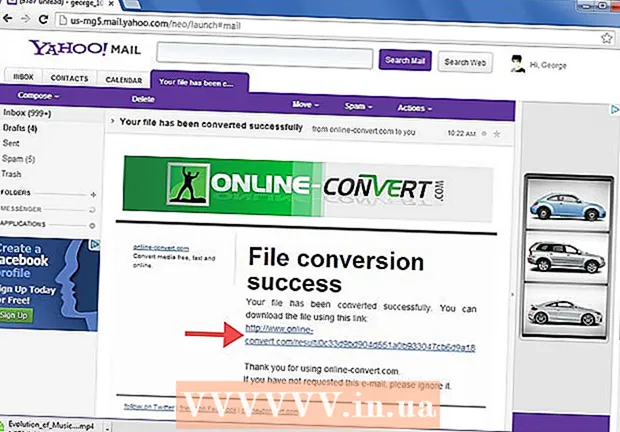Auteur:
Eugene Taylor
Date De Création:
13 Août 2021
Date De Mise À Jour:
1 Juillet 2024

Contenu
- Avancer d'un pas
- Méthode 1 sur 4: à partir d'iTunes
- Méthode 2 sur 4: Utiliser des applications pour de la musique gratuite
- Méthode 3 sur 4: Transférez les téléchargements depuis votre ordinateur et utilisez des programmes d'édition audio
- Méthode 4 sur 4: Diffuser la radio
- Conseils
- Mises en garde
La musique sur votre iPhone ne doit pas être limitée à ce que vous téléchargez sur iTunes. Essayez des applications gratuites ou profitez d'offres spéciales pour récupérer de la musique gratuite.
Avancer d'un pas
Méthode 1 sur 4: à partir d'iTunes
 Ouvrez l'app iTunes. Allumez votre iPhone et accédez à l'écran d'accueil. Depuis l'écran d'accueil, recherchez l'application «iTunes Store». Appuyez dessus pour ouvrir l'application.
Ouvrez l'app iTunes. Allumez votre iPhone et accédez à l'écran d'accueil. Depuis l'écran d'accueil, recherchez l'application «iTunes Store». Appuyez dessus pour ouvrir l'application.  Appuyez sur le bouton "Musique" en bas de l'écran. Ce bouton est le premier de la barre inférieure. L'application s'ouvre généralement directement sur cette page. S'il s'ouvre sur une autre page, appuyez sur "Musique" pour accéder à la bonne page.
Appuyez sur le bouton "Musique" en bas de l'écran. Ce bouton est le premier de la barre inférieure. L'application s'ouvre généralement directement sur cette page. S'il s'ouvre sur une autre page, appuyez sur "Musique" pour accéder à la bonne page. - Les autres options que vous pouvez voir dans la barre sont "Films", "Recherche", "Livres audio" et "Plus".
 Appuyez sur le "Single de la semaine". Utilisez votre doigt pour faire défiler la page jusqu'à ce que vous tombiez sur un bouton indiquant le "Single de la semaine". Appuyez une fois sur ce bouton pour ouvrir la page de ce single.
Appuyez sur le "Single de la semaine". Utilisez votre doigt pour faire défiler la page jusqu'à ce que vous tombiez sur un bouton indiquant le "Single de la semaine". Appuyez une fois sur ce bouton pour ouvrir la page de ce single. - Les mots «Single of the Week» peuvent être très petits; le mot «gratuit» est encore plus petit.
- Le single de la semaine est toujours gratuit et, comme son nom l'indique, un nouveau single gratuit sort chaque semaine. Vous pouvez répéter ce processus chaque semaine pour remplir votre bibliothèque de chansons gratuites.
 Appuyez sur le bouton "Gratuit" pour télécharger la chanson. Lorsque vous avez ouvert la page d'information du single, vous verrez un bouton qui vous permet de télécharger le single gratuitement (ou pour un certain montant). Appuyez une fois sur le bouton "Gratuit" pour télécharger le single.
Appuyez sur le bouton "Gratuit" pour télécharger la chanson. Lorsque vous avez ouvert la page d'information du single, vous verrez un bouton qui vous permet de télécharger le single gratuitement (ou pour un certain montant). Appuyez une fois sur le bouton "Gratuit" pour télécharger le single. - Vous serez peut-être invité à saisir votre identifiant Apple.
- Si vous vous êtes connecté, le téléchargement devrait démarrer automatiquement. La chanson apparaîtra dans la bibliothèque musicale de votre iPhone une fois le téléchargement terminé.
Méthode 2 sur 4: Utiliser des applications pour de la musique gratuite
 Accédez à l'App Store sur votre iPhone. Allumez l'iPhone et accédez à l'écran d'accueil. Trouvez l'App Store. Appuyez dessus une fois pour ouvrir l'application.
Accédez à l'App Store sur votre iPhone. Allumez l'iPhone et accédez à l'écran d'accueil. Trouvez l'App Store. Appuyez dessus une fois pour ouvrir l'application.  Recherchez une application qui peut télécharger de la musique gratuitement. Au bas de l'écran de l'App Store, vous trouverez le bouton "Rechercher". Appuyez une fois dessus pour ouvrir la page de recherche et trouver une application qui vous permet de télécharger de la musique gratuitement.
Recherchez une application qui peut télécharger de la musique gratuitement. Au bas de l'écran de l'App Store, vous trouverez le bouton "Rechercher". Appuyez une fois dessus pour ouvrir la page de recherche et trouver une application qui vous permet de télécharger de la musique gratuitement. - Les autres boutons de la barre sont «En vedette», «Graphiques», «Découvrir», «Rechercher» et «Mises à jour».
- Vous pouvez rechercher une application en entrant un terme de recherche tel que "téléchargements de musique gratuits". Ou vous pouvez choisir d'entrer le nom d'une application.
- Certaines applications qui offrent des téléchargements de musique gratuits sont:
- SoundCloud: Cela permet aux artistes et aux groupes de publier leur propre travail et de le rendre disponible pour téléchargement.
- iCompositions: il s'agit d'une communauté pour les utilisateurs du programme GarageBand d'Apple. Ces utilisateurs souhaitent partager et améliorer leur travail.
- MacJams Player: Ceci est une autre communauté pour les musiciens qui travaillent avec le programme GarageBand d'Apple.
- Free Music Download Pro: Cette application vous permet de parcourir et de télécharger de la musique gratuitement. Vous pouvez également créer des listes de lecture et écouter de la musique depuis l'application.
- iDownloader Pro: Cette application vous permet de télécharger, lire et partager de la musique avec d'autres.
- Free Music Download Plus: Cette application vous permet de télécharger des chansons gratuitement et fournit également à l'utilisateur les paroles.
- Free Music Download Player Pro: vous permet de parcourir des chansons, d'extraire des albums dans l'application et de partager des chansons entre votre iPhone et votre ordinateur.
- Télécharger Music Pro: vous permet de télécharger de la musique, de créer des listes de lecture, de mélanger des chansons et de mélanger des pistes.
 Appuyez sur le bouton "Gratuit" pour télécharger l'application. Une fois que vous avez choisi une application, vous pouvez appuyer sur le bouton «Gratuit» à côté du titre de l'application.
Appuyez sur le bouton "Gratuit" pour télécharger l'application. Une fois que vous avez choisi une application, vous pouvez appuyer sur le bouton «Gratuit» à côté du titre de l'application. - Il vous sera demandé votre identifiant Apple.
- Une fois que vous vous êtes inscrit, l'application devrait se télécharger automatiquement. Vous n'avez rien d'autre à faire pour cela.
- Certaines applications qui proposent des téléchargements gratuits ne le sont pas elles-mêmes. Si vous voyez un montant à côté du nom de l'application, et non le mot «gratuit», vous devrez payer pour l'application. La musique que vous téléchargez ensuite via l'application est gratuite.
 Ouvrez la nouvelle application depuis votre écran d'accueil. Revenez à l'écran d'accueil de votre iPhone. Appuyez sur l'icône de votre application récemment téléchargée pour l'ouvrir.
Ouvrez la nouvelle application depuis votre écran d'accueil. Revenez à l'écran d'accueil de votre iPhone. Appuyez sur l'icône de votre application récemment téléchargée pour l'ouvrir.  Identifiez-vous ou inscrivez-vous. La plupart de ces applications vous obligent à créer un compte avec elles. La création d'un compte est généralement gratuite. Si vous ne vous êtes pas déjà connecté à cette application, vous pouvez créer de nouveaux détails de connexion ou choisir de vous connecter avec Facebook. De cette façon, vous liez votre compte Facebook à l'application et vous pouvez vous connecter automatiquement.
Identifiez-vous ou inscrivez-vous. La plupart de ces applications vous obligent à créer un compte avec elles. La création d'un compte est généralement gratuite. Si vous ne vous êtes pas déjà connecté à cette application, vous pouvez créer de nouveaux détails de connexion ou choisir de vous connecter avec Facebook. De cette façon, vous liez votre compte Facebook à l'application et vous pouvez vous connecter automatiquement. - Lorsque vous voyez les termes et conditions, lisez-les attentivement. De cette façon, vous savez exactement quelles règles vous devez respecter.
 Recherchez des chansons et des artistes. Ce processus est différent pour chaque application, mais dans la plupart des cas, il y aura une fonction de recherche quelque part sur l'écran. Touchez ce bouton pour rechercher des chansons, des artistes ou des genres.
Recherchez des chansons et des artistes. Ce processus est différent pour chaque application, mais dans la plupart des cas, il y aura une fonction de recherche quelque part sur l'écran. Touchez ce bouton pour rechercher des chansons, des artistes ou des genres. - De nombreuses applications vous permettent également de parcourir les artistes, les genres et les catégories similaires. En outre, certaines applications ont une section «En vedette» avec la musique recommandée.
 Téléchargez des chansons gratuitement selon les instructions. Ce processus est également différent pour chaque application. Vous pouvez généralement entendre un aperçu en appuyant une fois sur la chanson. Il y aura généralement un bouton de téléchargement séparé sur lequel vous pouvez appuyer pour télécharger la chanson dans votre bibliothèque iPhone.
Téléchargez des chansons gratuitement selon les instructions. Ce processus est également différent pour chaque application. Vous pouvez généralement entendre un aperçu en appuyant une fois sur la chanson. Il y aura généralement un bouton de téléchargement séparé sur lequel vous pouvez appuyer pour télécharger la chanson dans votre bibliothèque iPhone. - Faites très attention et assurez-vous que le téléchargement est gratuit. Certaines applications mélangent des téléchargements gratuits avec des téléchargements payants. Veillez donc à éviter des coûts imprévus.
Méthode 3 sur 4: Transférez les téléchargements depuis votre ordinateur et utilisez des programmes d'édition audio
 Mettez la musique sur votre ordinateur. Vous pouvez mettre de la musique sur votre ordinateur gratuitement de plusieurs manières. Vous pouvez «extraire» (importer) des CD empruntés ou télécharger des chansons en ligne gratuitement.
Mettez la musique sur votre ordinateur. Vous pouvez mettre de la musique sur votre ordinateur gratuitement de plusieurs manières. Vous pouvez «extraire» (importer) des CD empruntés ou télécharger des chansons en ligne gratuitement. - Extrayez de la musique à partir d'un CD. Extrayez un CD de votre propre collection ou empruntez-en un à un ami. Extrayez votre CD avec un programme tel que Windows Media Player. Recherchez un bouton qui vous permettra de «Ripper» ou «Importer» le contenu du CD sur votre ordinateur.
- Il existe également une variété de sites Web légaux et gratuits que vous pouvez utiliser pour collecter de la musique gratuitement.
- MacJams (http://www.macjams.com/) et iCompositions (http://www.icompositions.com/) sont deux sites Web qui vous permettent de télécharger des chansons de musiciens en herbe à l'aide du programme GarageBand d'Apple.
- 3hive (http://3hive.com/) est un site Web qui passe en revue les chansons et propose des téléchargements gratuits et légaux.
- Myxer (http://www.myxer.com/iphone/) est un site Web qui propose des MP3 gratuits, des sonneries et plus encore pour votre iPhone.
 Téléchargez un programme d'édition sonore. Si vous avez transféré la musique sur votre ordinateur, vous devez déterminer si votre iPhone peut lire la musique. Si le format de fichier est MP3 ou AAC, votre iPhone peut le lire. Si le format de fichier est différent, vous devrez probablement convertir le fichier dans un format de fichier adapté à un iPhone avant de continuer.
Téléchargez un programme d'édition sonore. Si vous avez transféré la musique sur votre ordinateur, vous devez déterminer si votre iPhone peut lire la musique. Si le format de fichier est MP3 ou AAC, votre iPhone peut le lire. Si le format de fichier est différent, vous devrez probablement convertir le fichier dans un format de fichier adapté à un iPhone avant de continuer. - Un certain nombre de programmes d'édition de son bien connus sont:
- Audioro (http://audioro.com/converter/iphone/)
- Convertir gratuitement l'audio en iPhone iPod Music Converter (http://download.cnet.com/Free-Convert-Audio-to-iPhone-iPod-Music-Converter/3000-2140_4-10909675.html)
- Syncios (http://www.syncios.com/ipod-audio-converter.html)
- Un certain nombre de programmes d'édition de son bien connus sont:
 Convertissez l'audio en un format de fichier adapté à iTunes. Une fois que vous avez téléchargé le logiciel nécessaire, suivez les instructions pour convertir votre fichier audio dans un format de fichier que votre iPhone peut lire.
Convertissez l'audio en un format de fichier adapté à iTunes. Une fois que vous avez téléchargé le logiciel nécessaire, suivez les instructions pour convertir votre fichier audio dans un format de fichier que votre iPhone peut lire. - Les instructions varient selon la marque, vous devez donc considérer chaque cas séparément. Il n'y a pas d'instructions génériques qui s'appliquent à tous les fichiers.
 Téléchargez le logiciel iTunes sur votre ordinateur. Si vous n'avez pas encore iTunes, vous pouvez visiter le site Web iTunes et télécharger le programme.
Téléchargez le logiciel iTunes sur votre ordinateur. Si vous n'avez pas encore iTunes, vous pouvez visiter le site Web iTunes et télécharger le programme. - Vous pouvez trouver le téléchargement ici: http://www.apple.com/itunes/download/
- Vous devrez peut-être vous connecter avec votre identifiant Apple ou votre adresse e-mail pour télécharger le programme.
 Ajoutez les nouvelles chansons à votre bibliothèque iTunes. Ouvrez le programme iTunes et sélectionnez "Ajouter à la bibliothèque" ou "Ajouter un fichier à la bibliothèque" dans le menu "Fichier". Recherchez et sélectionnez la musique que vous souhaitez ajouter à iTunes.
Ajoutez les nouvelles chansons à votre bibliothèque iTunes. Ouvrez le programme iTunes et sélectionnez "Ajouter à la bibliothèque" ou "Ajouter un fichier à la bibliothèque" dans le menu "Fichier". Recherchez et sélectionnez la musique que vous souhaitez ajouter à iTunes. - Si vous conservez toute votre nouvelle musique dans un dossier, vous pouvez également choisir d'ajouter ce dossier entier au lieu de chaque fichier séparément.
 Connectez votre iPhone à votre ordinateur. Utilisez le câble USB fourni avec votre iPhone.
Connectez votre iPhone à votre ordinateur. Utilisez le câble USB fourni avec votre iPhone. - Si iTunes est ouvert sur votre ordinateur, il reconnaîtra automatiquement votre iPhone.

- Si iTunes est ouvert sur votre ordinateur, il reconnaîtra automatiquement votre iPhone.
 Transférez les chansons de votre ordinateur vers votre téléphone. Sélectionnez votre iPhone dans le menu "Appareils". Appuyez sur l'onglet «Musique» et cochez la case à côté de «Synchroniser la musique».
Transférez les chansons de votre ordinateur vers votre téléphone. Sélectionnez votre iPhone dans le menu "Appareils". Appuyez sur l'onglet «Musique» et cochez la case à côté de «Synchroniser la musique». - Vous pouvez synchroniser l'intégralité de votre bibliothèque, mais vous pouvez également choisir de sélectionner des listes de lecture spécifiques.
- Laissez le processus de synchronisation se terminer avant de déconnecter l'iPhone.
- Lorsque le processus est terminé et que votre iPhone est déconnecté, vous avez terminé.
Méthode 4 sur 4: Diffuser la radio
 Ouvrez l'App Store sur votre iPhone. Allumez votre iPhone et accédez à votre écran d'accueil. Trouvez l'App Store et appuyez sur l'icône pour ouvrir l'application.
Ouvrez l'App Store sur votre iPhone. Allumez votre iPhone et accédez à votre écran d'accueil. Trouvez l'App Store et appuyez sur l'icône pour ouvrir l'application.  Appuyez sur le bouton de recherche. En bas de l'écran, vous trouverez un bouton avec l'inscription "Rechercher". Appuyez une fois sur ce bouton pour ouvrir la page de recherche et rechercher des applications gratuites qui diffusent la radio.
Appuyez sur le bouton de recherche. En bas de l'écran, vous trouverez un bouton avec l'inscription "Rechercher". Appuyez une fois sur ce bouton pour ouvrir la page de recherche et rechercher des applications gratuites qui diffusent la radio. - Les autres boutons de la barre sont «En vedette», «Graphiques», «Découvrir» et «Mises à jour».
 Recherchez une application qui diffuse la radio. Vous pouvez rechercher n'importe quelle application à l'aide d'un terme de recherche tel que "radio en streaming" ou vous pouvez effectuer une recherche par nom.
Recherchez une application qui diffuse la radio. Vous pouvez rechercher n'importe quelle application à l'aide d'un terme de recherche tel que "radio en streaming" ou vous pouvez effectuer une recherche par nom. - Certaines applications radio gratuites sont:
- Pandore
- Radio TuneIn
- Radio Slacker
- Radio iHeart
- Radio SHOUTcast
- Pour lire plus d'informations sur chaque application, appuyez une fois sur le nom de l'application ou appuyez sur l'icône de l'application pour accéder à la page de cette application spécifique. De là, vous pouvez lire ce que l'application a à offrir.
- Certaines applications radio gratuites sont:
 Appuyez sur le bouton "Gratuit" pour installer l'application. Lorsque vous avez trouvé une application, appuyez sur «Gratuit» pour installer l'application.
Appuyez sur le bouton "Gratuit" pour installer l'application. Lorsque vous avez trouvé une application, appuyez sur «Gratuit» pour installer l'application. - Il vous sera demandé de saisir votre identifiant Apple.
- Après l'inscription, l'application sera téléchargée automatiquement. Vous n'avez rien à faire vous-même.
- S'il ne dit pas «Gratuit» à côté du nom de l'application, mais plutôt un prix, vous devrez payer pour l'application.
 Ouvrez la nouvelle application depuis votre écran d'accueil. Revenez à l'écran d'accueil de votre iPhone. Appuyez sur l'icône de votre application récemment téléchargée pour l'ouvrir.
Ouvrez la nouvelle application depuis votre écran d'accueil. Revenez à l'écran d'accueil de votre iPhone. Appuyez sur l'icône de votre application récemment téléchargée pour l'ouvrir.  Écoutez de la musique depuis l'application. Chaque application fonctionne légèrement différemment. Alors jouez un peu avec l'application pour savoir comment jouer de la musique avec.
Écoutez de la musique depuis l'application. Chaque application fonctionne légèrement différemment. Alors jouez un peu avec l'application pour savoir comment jouer de la musique avec. - Vous pouvez être invité à vous connecter ou à vous inscrire. Beaucoup de ces applications vous permettent de vous connecter avec votre compte Facebook.
- Vous pouvez rechercher les stations de radio que vous aimez ou faire des suggestions de chansons correspondant à une station de radio appropriée.
Conseils
- Vous pouvez également choisir de suivre des personnes sur Soundcloud (et de telles applications). De cette façon, vous pourrez diffuser encore plus de nouvelles musiques de vos artistes préférés.
- Bien qu'ils ne soient pas techniquement gratuits, les abonnements à des services tels que Spotify sont également parfaits pour la lecture de musique mobile.
Mises en garde
- Assurez-vous toujours que le bouton de prix d'iTunes indique «Gratuit» et qu'il n'y a pas de prix. S'il y a un prix, vous devrez payer pour l'application.
- La diffusion de musique sur le réseau mobile peut atteindre rapidement votre limite de données. Utilisez le WiFi si vous le pouvez.